
***อาการ***
1.คลิกขวาที่ computerเลือก manageคลิก Device Managerจะเห็นว่าไม่มีเครื่องหมายตกใจสีเหลืองแสดงว่าไดเวอร์ไม่มีปัญหาแต่จริงๆแล้วไม่ไช่

2.คลิกcontrol panelเลือกHardware and soundที่ sound เลือก Adjust system volumeจะเจอดังรูป


3.พิมพ์ DXdiag ที่ search programs and filesจะเจอดังรูป

***วิธีแก้ไข***
1.คลิกขวาที่ computer เลือก Manage คลิก Device Manager ดับเบิ้ลคลิกที่ sound and game controllers สังเกตุตรง High Definition Audio Device จะมีรูปกากบาดอยู่ให้ดับเบิ้ลคลิกที่High Definition Audio Device แล้วเลือกตามรูป


2.ก็จะได้ตามรูป กากบาดสีแดงที่ไอคอนลำโพงก็จะหายไป ใช้ได้ตามปกติ

3.ถ้ายังไม่ได้ก็คงต้องหาไดรเวอร์การ์ดเสียงมาลง หรือจะดาวน์โหลดจากตรงนี้ก็ได้
http://www.4shared.com/rar/YQ4AucGBba/part1.html
http://www.4shared.com/rar/cMFqVBDYce/part2.html
http://www.4shared.com/rar/NGjV4-KKce/part3.html
http://www.4shared.com/rar/Ifnj1x7Zce/part4.html
เป็นแผ่นไดรเวอร์อัตรโนมัติโหลดไปแล้วก็เขียนลงแผ่นใช้ได้เลย หรือ จะใช้โปรแกรม virtual clone drive เปิดโปรแกรมที่โหลดมาก็ได้แต่ต้องติดตั้งโปรแกรมVirtual clone Drive ในเครื่องก่อน ดาวน์โหลดได้ที่นี้ http://www.4shared.com/file/mDZ-xk-Cba/SetupVirtualCloneDrive5450.html วิธีใช้ก็ดับเบิ้ลคลิกที่โปรแกรมไดรเวอร์อัตรโนมัติโปรแกรมก็จะเริ่มทำงานครับ

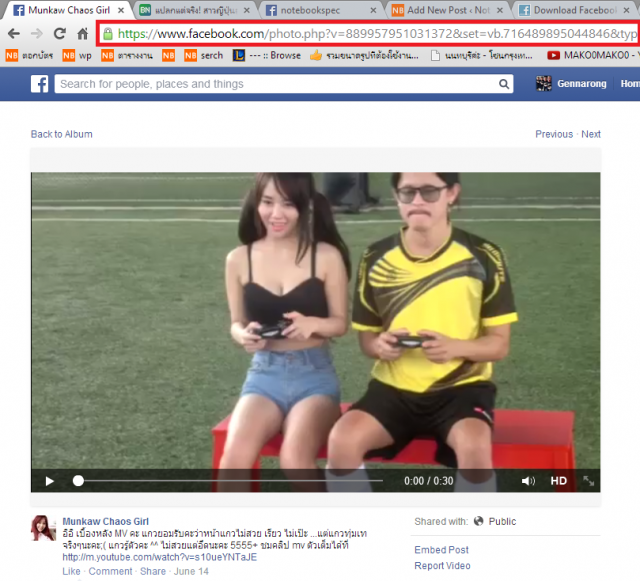
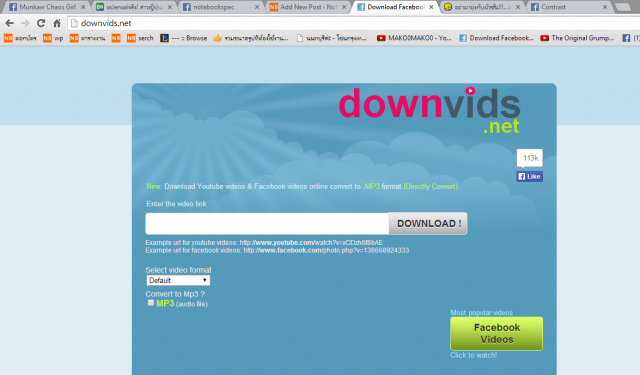
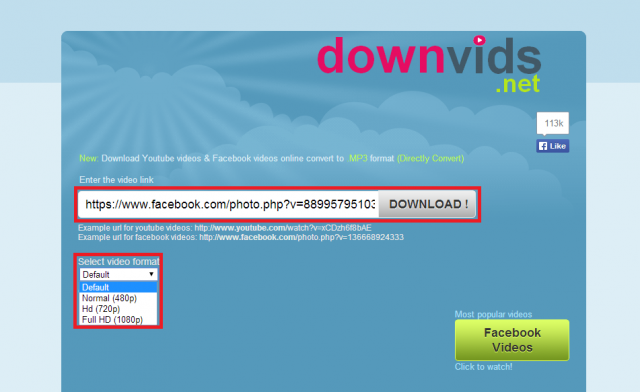
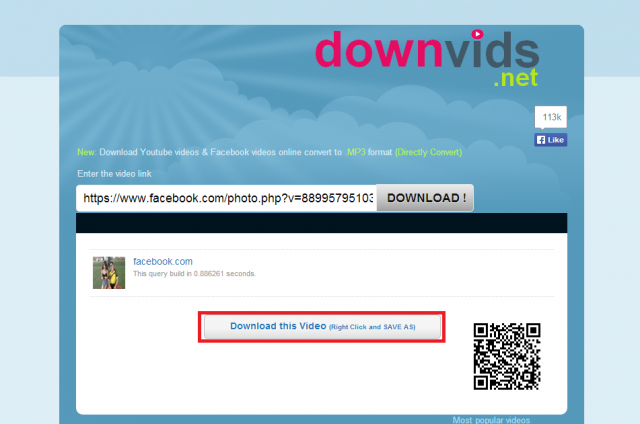
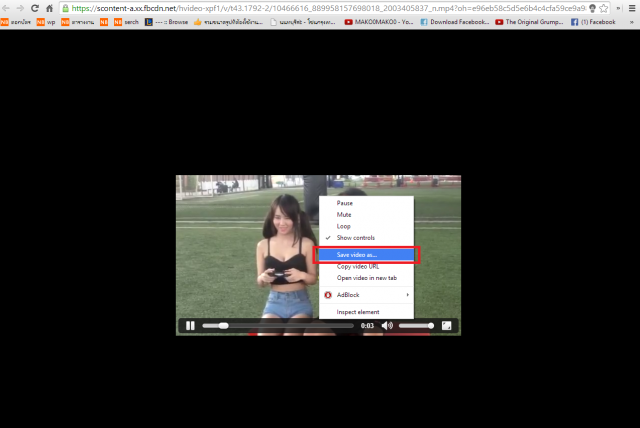













![10 [{-10-}]](http://www.zone-it.com/forum/Smileys/default/10.gif)


